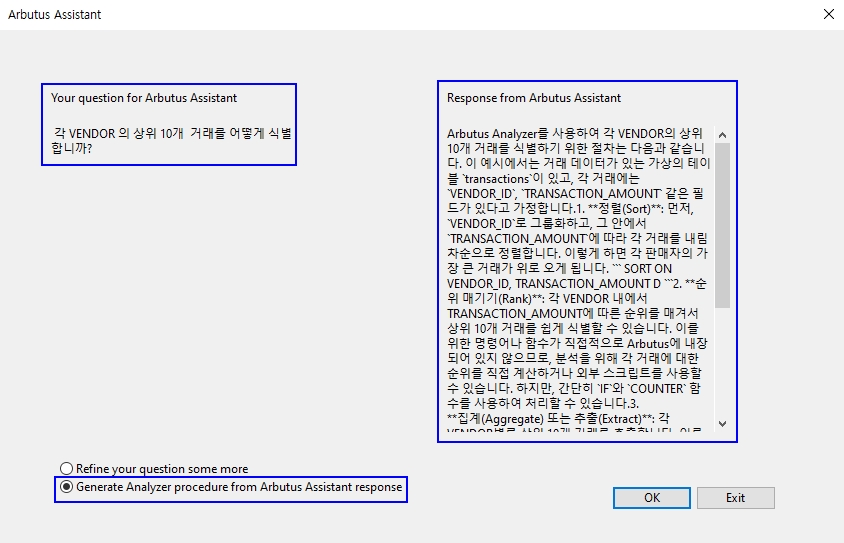[ChatGPT 활용한- 스마트 쿼리/데이터 분류/분석 조언 기능 살펴보기 - V9 릴리즈]
- AI01 Smart Query 기능 사용 예시
- AI02 Data Categorization 기능 사용 예시
- AI03 Arbutus Assistant 기능 사용 예시
※ ChatGPT 활용을 위한 선행 작업
SmartApp 는 AI(또는ChatGPT)를 기반으로 하며, 이를 위해 외부 서비스(Open AI) 상에서 로컬 데이터를 대상으로 분석한 구문이 생성된 후 이를 가져와 로컬 데이터를 대상으로 실제 분석이 실행됩니다.
따라서 해당 외부 서비스와 교감할 수 있도록 통신(포트)이 개방되어 있어야 합니다.
Arbutus 9에서 새로운 AI 앱을 사용하려면, 사용자는 자신의 OpenAI 계정이 필요하고 Analyzer를 구성하여 해당 계정의 API 키를 사용해야 합니다.
Arbutus 9 프로그램 설치 폴더에 ‘my-open-ai-api-key.txt’라는 이름의 파일을 만듭니다. 첫 번째 줄에 OpenAI 키 값을 이 파일에 복사/붙여 넣기 합니다.
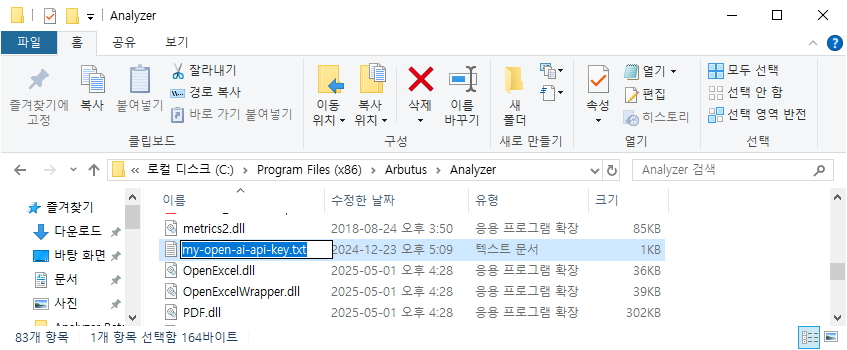
(※ 위 이미지를 클릭하면, 더 큰 화면으로 볼 수 있습니다.)
- Arbutus 설치 경로(C:\Program Files (x86)\Arbutus\Analyzer)로 폴더 이동
- my-open-ai-api-key.txt 라는 이름으로 파일을 생성합니다.
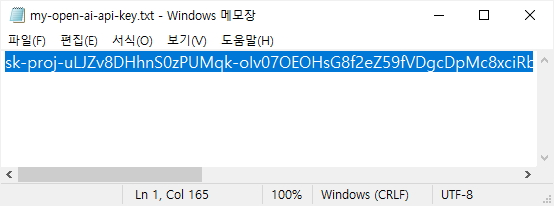
- 위와 같이, 이 텍스트 파일 첫 번째 줄에 OpenAI 키 값을 이 파일에 복사/붙여 넣기 합니다.
- 저장
1. AI01 Smart Query 기능 사용 예시
아래 화면과 같이 주소2 필드를 대상으로 Smart Query 를 진행해 봅니다.
(이를 통해 간결하게 고려 중인 분석 조건을 테스트해 볼 수 있습니다.)
** 유흥주점 사용으로 의심되는 주소2 필드에 지하 키워드가 포함된 건을 분석해 봅니다.
※ 본 기능 이해를 통해 이 후 목적하는 테이블을 대상으로 보다 복잡한 조건을 질의해 볼 수도 있겠습니다.
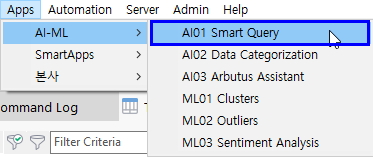
상단 메뉴 > Apps > AI-ML > AI01 Smart Query 클릭
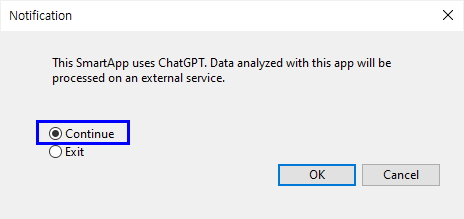
- Continue 체크 박스
- OK 클릭
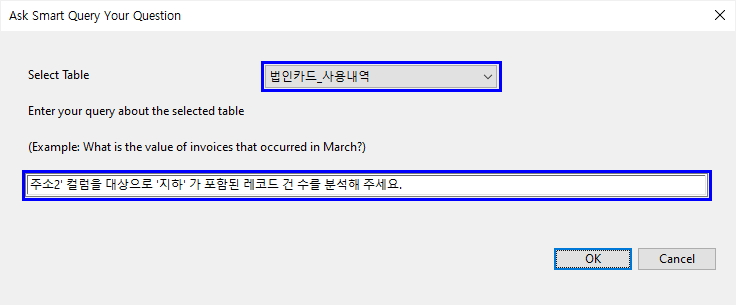
(※ 위 이미지를 클릭하면, 더 큰 화면으로 볼 수 있습니다.)
- Select Table: 법인카드_사용내역 선택
- Enter your query about the selected table: " '주소2' 컬럼을 대상으로 '지하' 가 포함된 레코드 건 수를 분석해 주세요." 입력.
- OK 클릭
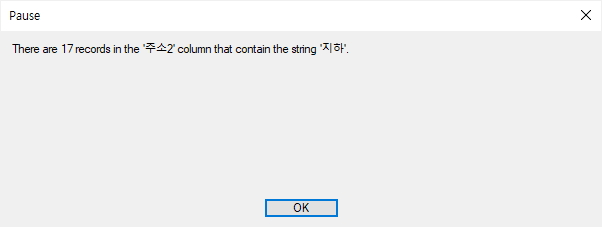
위와 같이 팝업 창이 뜨면 확인 후 OK 를 클릭합니다.
이후 아래와 같이 Response(응답) 테이블이 생성되며, 질의에 대한 응답 내역이 표시됩니다.
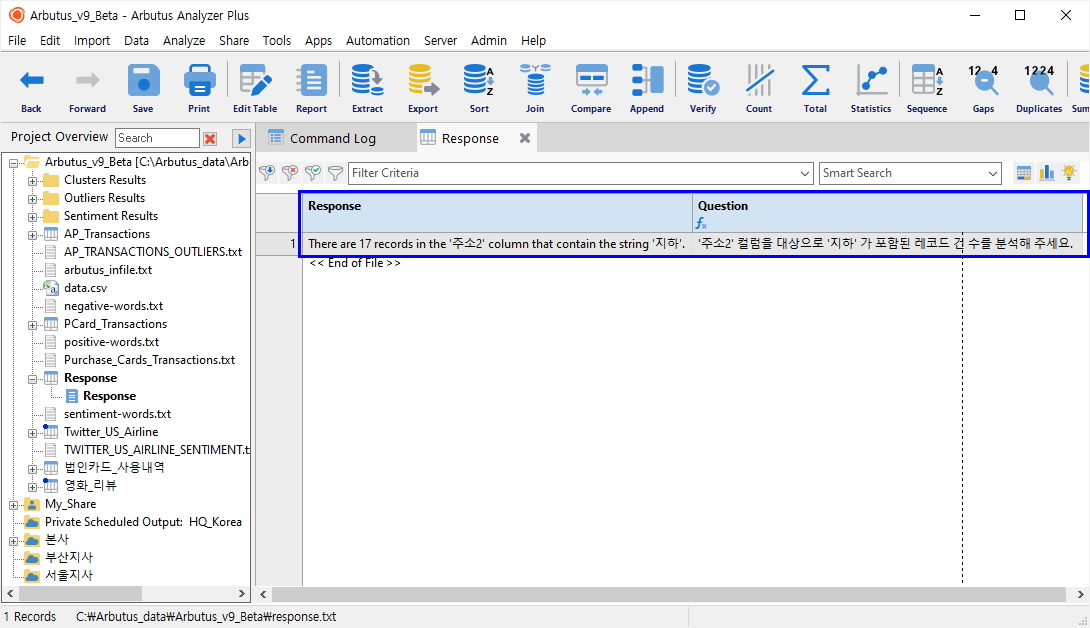
(※ 위 이미지를 클릭하면, 더 큰 화면으로 볼 수 있습니다.)
- Question(질의): '주소2' 컬럼을 대상으로 '지하' 가 포함된 레코드 건 수를 분석해 주세요.
- Response(응답): There are 17 records in the '주소2' column that contain the string '지하'.
(17개의 레코드가 분석되었습니다.)
이제 아래와 같이 Arbutus 기능을 활용하여 실제 분석을 통해 Response 내용이 맞는지 확인해 봅니다.
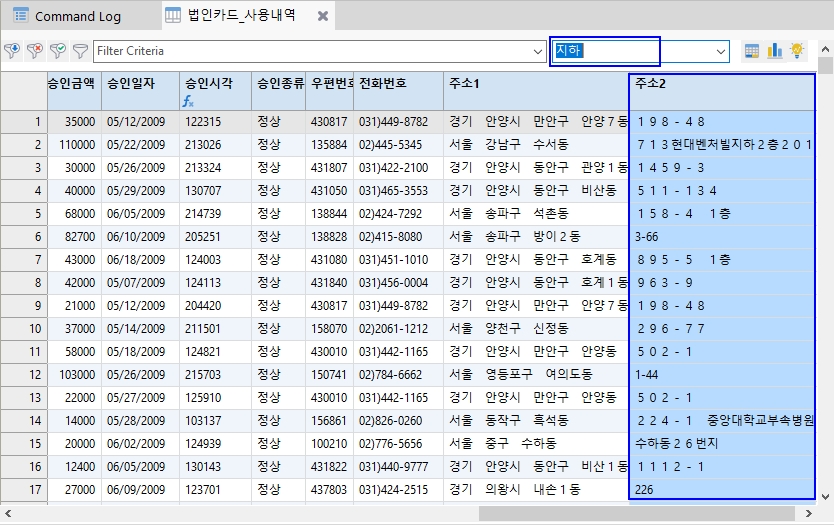
(※ 위 이미지를 클릭하면, 더 큰 화면으로 볼 수 있습니다.)
- 법인카드_사용내역 테이블(예시 테이블)을 열고
- 주소2 필드명 클릭 (주소 2 필드 선택)
- 상단 Smart Search 입력란에 "지하" 입력 + 키보드 Space 바 클릭(공백 값 입력) + Enter
아래와 같이 결과 테이블에 필터링 된 17개의 레코드를 확인할 수 있습니다.
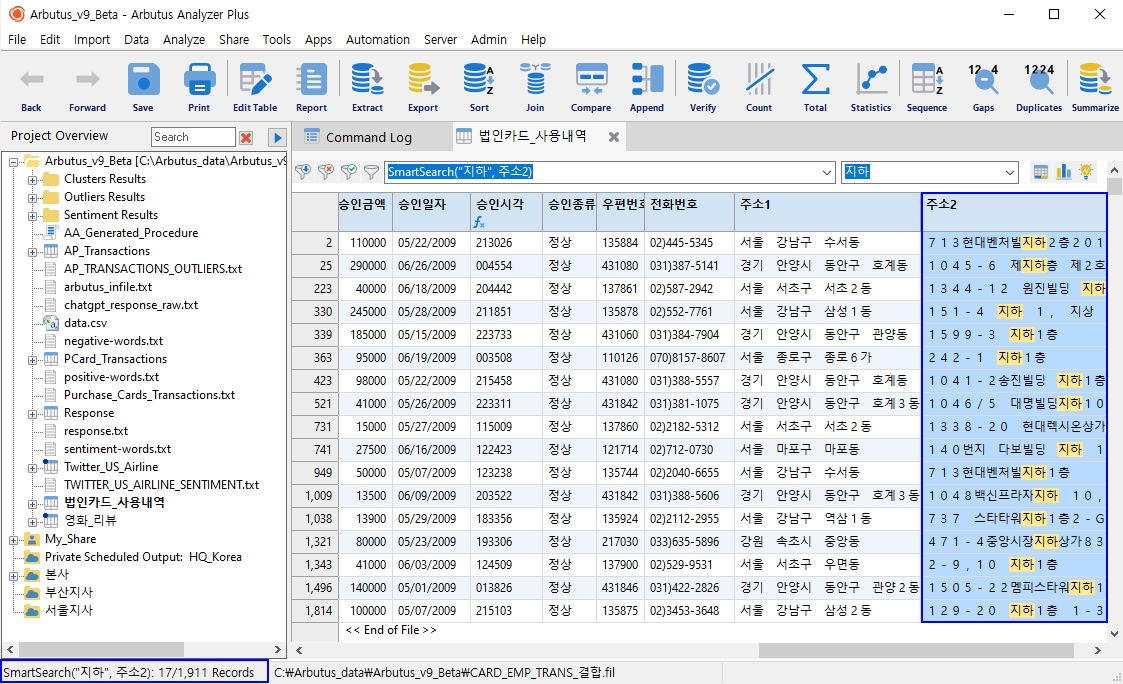
(※ 위 이미지를 클릭하면, 더 큰 화면으로 볼 수 있습니다.)
2. AI02 Data Categorization 기능 사용 예시
아래 화면과 같이 Description 컬럼을 대상으로 AI 에 기반하여 데이터를 분류해 볼 수 있습니다.
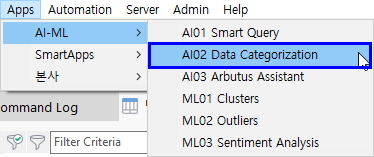
상단 메뉴 > Apps > AI-ML > AI02 Data Categorization 클릭
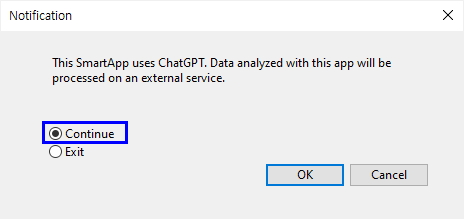
- Continue 체크 박스
- OK 클릭

(※ 위 이미지를 클릭하면, 더 큰 화면으로 볼 수 있습니다.)
- Select Table: PCard_Transactions 선택
- Select description field: MMC_Description 선택
- Provide System Role for AI Algorithm: "You are an auditor in an organization. Your task is to categorize transactions based on a description." 입력
- Provide specific categorization task based on a description field(Description 컬럼을 대상으로 categorize 하고자 하는 구체적인 과업을 명기): "Analyze the description. Respond with a table containing one column 'Description' for items that can be categorized as 'building materials'." 입력
- OK 클릭
아래 화면에서와 같이 AI 기반으로 Description 에 대해서 'building materials" 로 분류 분석 후 240건을 분류해 내었습니다.
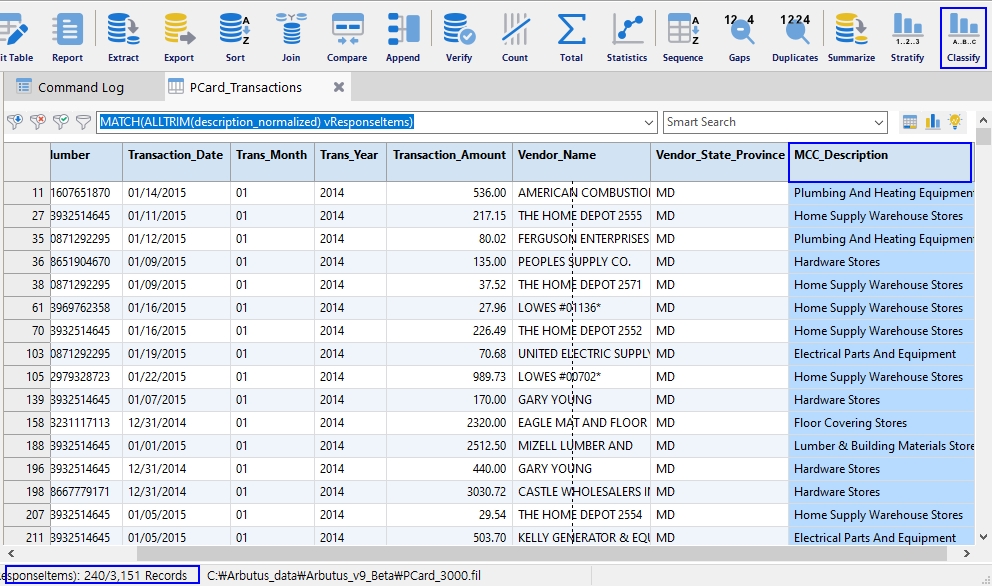
(※ 위 이미지를 클릭하면, 더 큰 화면으로 볼 수 있습니다.)
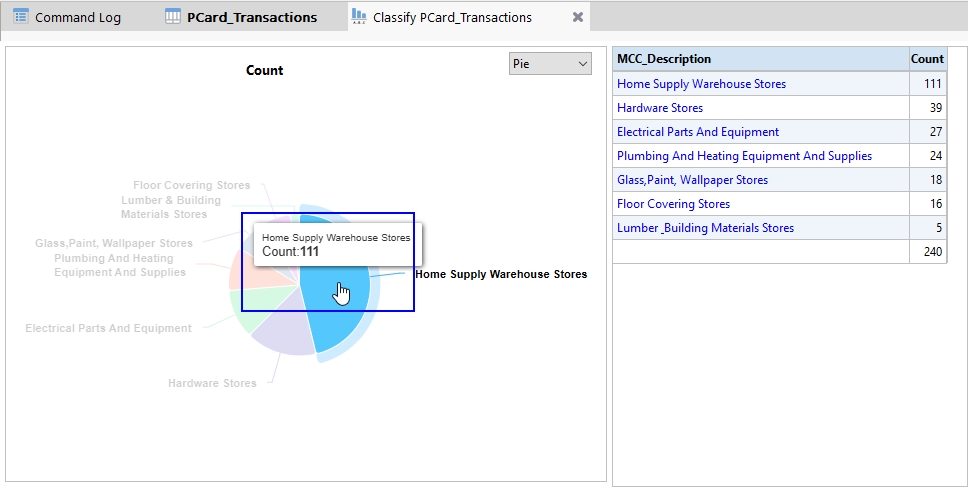
(※ 위 이미지를 클릭하면, 더 큰 화면으로 볼 수 있습니다.)
위 화면 우측 표에 MMC_Description 필드를 대상으로 categorize(분류) 된 각각의 항목 및 Count 수를 확인할 수 있습니다.
위 차트 화면에서 해당 분류 즉, Home Supply Warehouse Stores 영역에 마우스를 올려 놓으면 111건의 데이터가 표시되며 마우스 클릭을 해봅니다.
아래 View 화면과 같이 필터링 된 테이블을 확인할 수 있습니다.
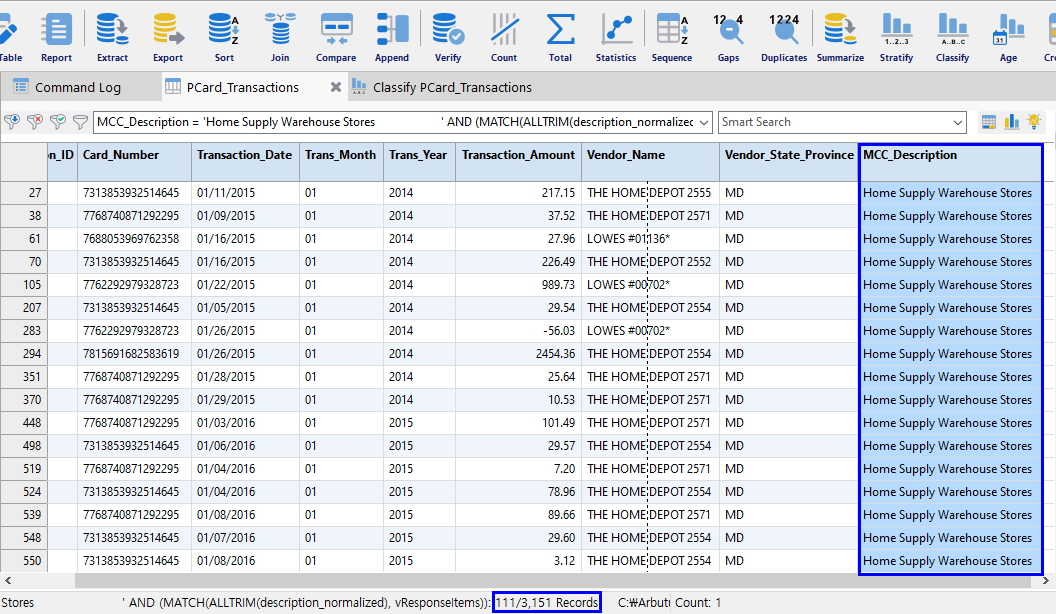
(※ 위 이미지를 클릭하면, 더 큰 화면으로 볼 수 있습니다.)
3. AI03 Arbutus Assistant 기능 사용 예시
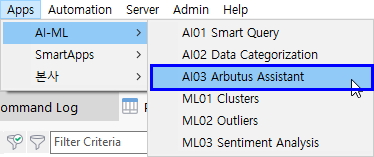
상단 메뉴 > Apps > AI-ML > AI03 Arbutus Assistant 클릭
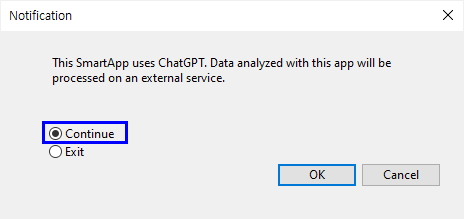
- Continue 체크 박스
- OK 클릭

- Your question for Arbutus Assistant(조언을 구할 내용 입력): "각 VENDOR 의 상위 10개 거래를 어떻게 식별합니까?" 입력.
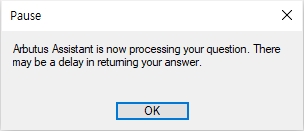
- OK 클릭